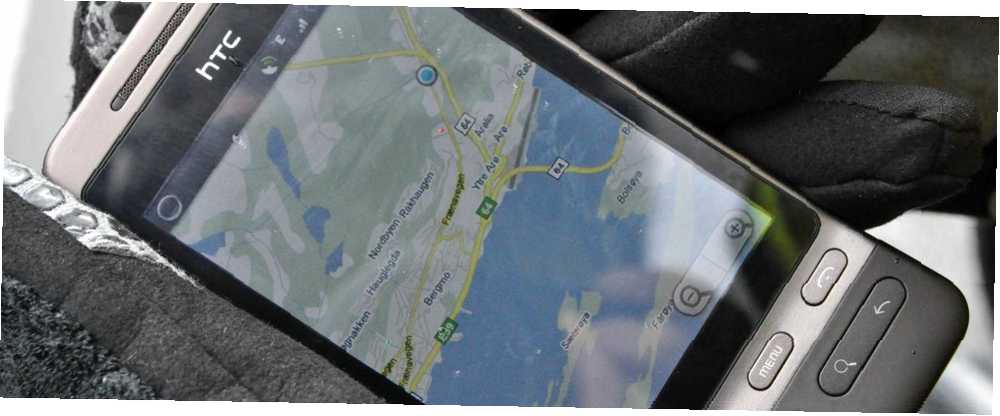
Edmund Richardson
0
1732
410
Если вы похожи на большинство пользователей смартфонов, вы, вероятно, используете Карты Google для навигации. Get There Faster - 10 советов по навигации и навигации Google Get There Fast - 10 советов по навигации и навигации Google Maps Google по-прежнему остается самой мощной картографической службой, несмотря на то, что Apple может сказать. Используете ли вы Карты Google в браузере на рабочем столе или в приложении на мобильном телефоне, Карты Google ... независимо от того, находитесь ли вы за рулем, на общественном транспорте или пешком. Но приложение Google Maps для вашего телефона - не лучший способ спланировать поездку, особенно если вам нужно изучить возможные направления. Клевать на свой сенсорный экран может медленнее, чем на полноценном веб-сайте Google Maps на ПК. К счастью, Google Maps может синхронизировать ваши последние поиски, позволяя вам ввести пункт назначения на веб-сайте Google Maps, а затем взять трубку и выйти в дверь..
Эта функция также тесно связана с Google Now. Если вы спросите Google Maps о том, как найти местоположение на вашем компьютере, Google Now сразу же сообщит вам текущее местоположение, когда вы поднимете трубку..
Требования
Это должно “просто работай,” но есть несколько уловов:
- Вы должны войти на сайт Google Maps с той же учетной записью Google, которую используете на своем телефоне. Если вы используете разные учетные записи Google или ищете маршруты в Картах Google, когда вы не вошли в систему, ваша история не будет синхронизироваться.
- У вас должна быть функция истории веб-поиска Просмотр последних поисков в Google и почему вас это волнует? Просмотр последних поисков в Google и почему вас это волнует? включен в вашей учетной записи Google. Вам нужно будет повторно включить историю веб-поиска, если вы отключили ее в прошлом. История веб-поиска также позволяет использовать многие из замечательных функций Google Now. Если вы используете Google Apps для бизнеса, вот как вы можете включить историю веб-поиска для своего домена..
Мы проходим этот процесс с приложением Google Maps для Android, но это должно работать аналогично приложению Google Maps для iPhone.
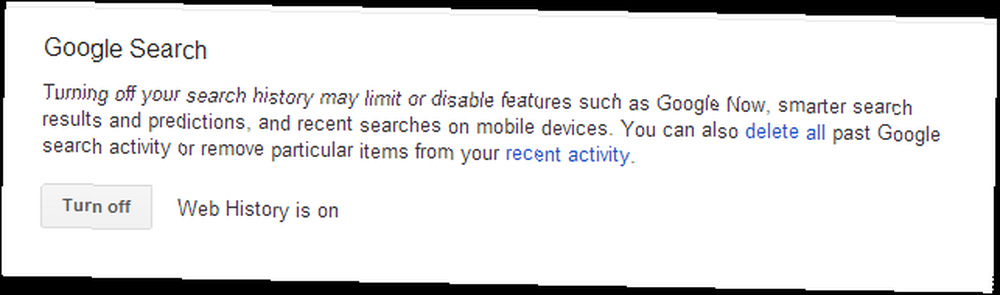
Как добраться
Для этого просто посетите веб-сайт Google Maps и проложите маршрут, как обычно. Вы также можете просто найти место, которое вы хотите посетить. Карты Google запомнят места назначения и места, которые вы искали.
К сожалению, эта функция не идеальна. Карты Google, похоже, просто синхронизируют ваш пункт назначения. Он не будет синхронизировать выбранную вами начальную точку, пользовательский маршрут, выбранный способ транспортировки или другие детали. Другими словами, не тратьте слишком много времени на планирование маршрута - просто найдите место, куда вы хотите отправиться. Вы можете настроить выбранный маршрут на своем телефоне позже, если хотите.
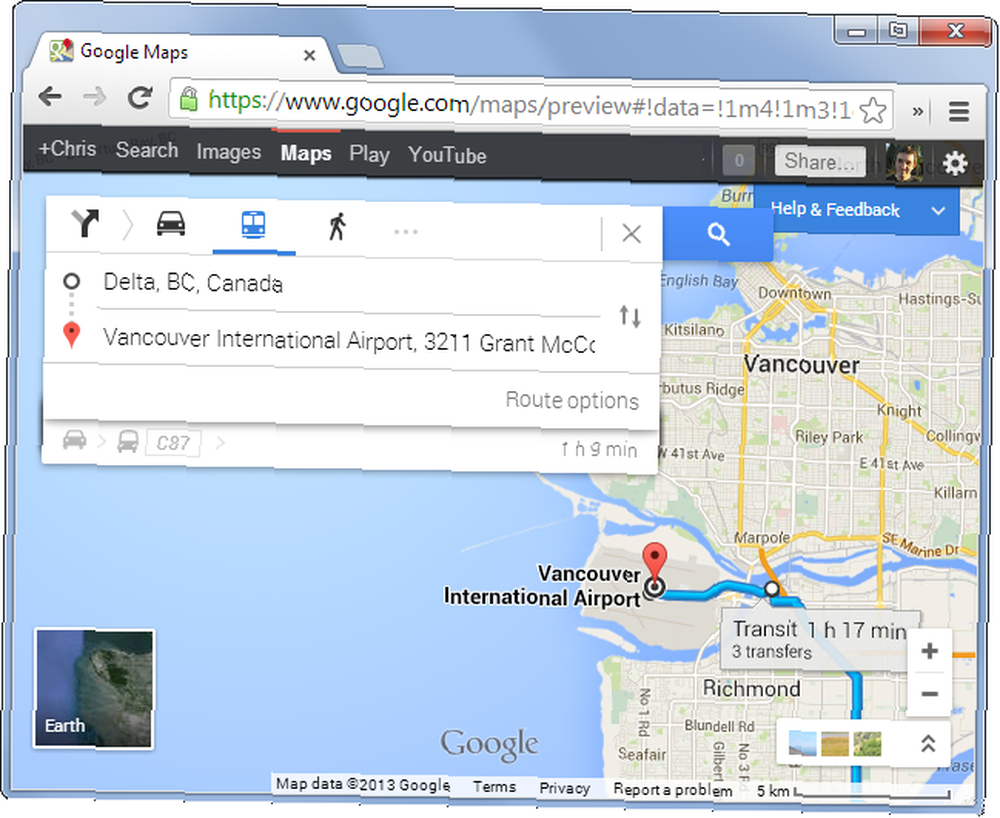
Google сейчас
После того, как вы искали маршруты в Картах Google, Google Now Лучшие 12 советов по Jelly Bean для нового опыта работы с планшетом Google Лучшие 12 советов по Jelly Bean для нового опыта работы с планшетом Google Android Jelly Bean 4.2, первоначально поставленный на Nexus 7, предоставляет отличные возможности. новый опыт планшета, который превосходит предыдущие версии Android. Это даже впечатлило нашего постоянного поклонника Apple. Если у вас Nexus 7,… следует заметить и перейти на передачу. Он предоставит вам самые последние инструкции о том, как вы можете добраться до места, которое вы искали, с учетом трафика, расписаний транзита и вашего текущего местоположения..
Если вы используете Android 4.1 или новее, каковы самые большие улучшения в Android 4.2 и 4.3? Каковы самые большие улучшения в Android 4.2 и 4.3? Если вы застряли на 4.0 Ice Cream Sandwich или 4.1 Jelly Bean, стоит ли обновляться? , ваш телефон имеет встроенный Google Now. Просто проведите пальцем вверх от кнопки домой на устройстве Nexus. На других устройствах может потребоваться длительное нажатие или двойное нажатие кнопки «Домой» для доступа к Google Now..
Вы также можете добавить отличный виджет Google Now на домашний экран Android, и вы увидите эту информацию, не открывая Google Now. Просто нажмите на направления, и Google Maps откроется с указаниями к месту назначения.
На iPhone информация Google Now доступна в приложении поиска Google.

Доступ к направлениям
Google Now не является обязательным. Вы можете получить доступ ко всему этому из приложения Google Maps.
Чтобы просмотреть местоположения, которые вы недавно искали на веб-сайте Карт Google, нажмите кнопку указателей на панели поиска приложения Google Карт. Ваши недавние местоположения появятся прямо под строкой поиска. Вы можете нажать на любое местоположение, которое вы недавно искали, и Карты Google предоставят вам инструкции по этому местоположению. Вы даже можете нажать опцию Просмотреть все, чтобы просмотреть все места, которые вы искали, а не только последние.
Прокрутите вниз на этом экране, и вы даже найдете “Рядом с вашей историей” раздел. Карты Google отобразят все близлежащие местоположения, которые вы недавно искали. Это может быть особенно полезно, если вы планируете туристическую поездку. Если вы искали интересующие достопримечательности, вы можете просмотреть ближайшие ориентиры, которые вы искали, и быстро получить указания по ним.
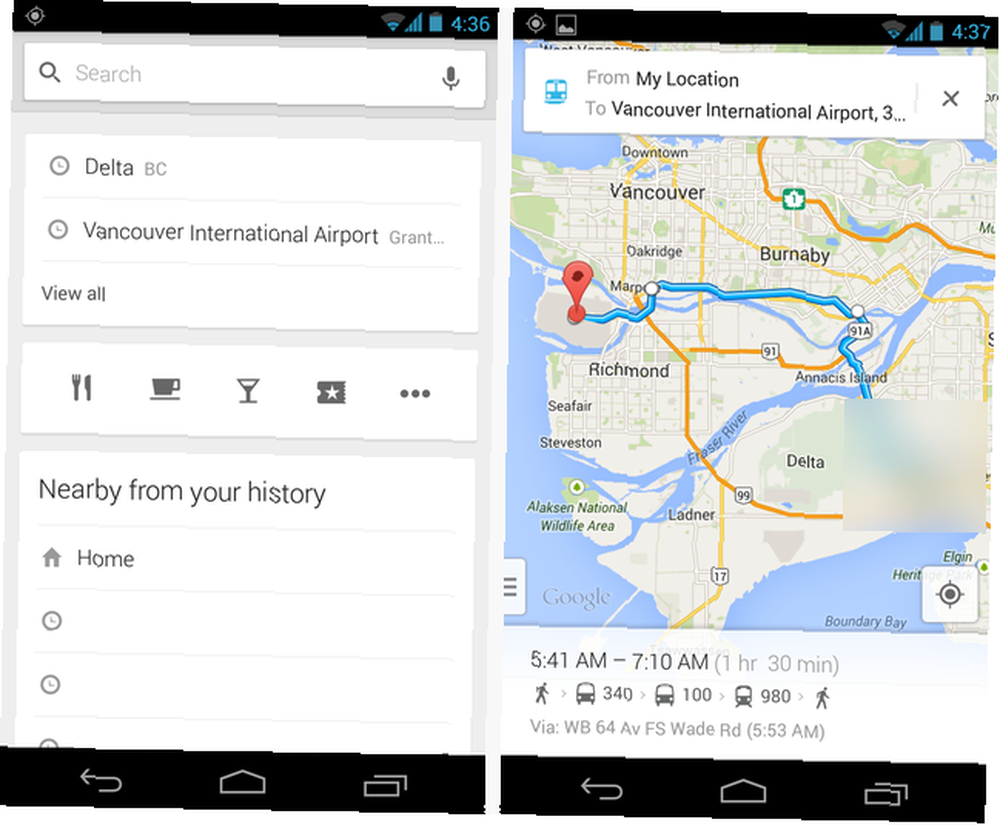
Это должно быть так просто. Если это не работает для вас, убедитесь, что у вас включена история веб-поиска и что вы используете одну и ту же учетную запись Google на вашем ПК и телефоне.
Если вы не хотите включать историю веб-поиска, вы всегда можете просто настроить синхронизацию вкладок Chrome. Как синхронизировать избранное и вкладки с телефона или планшета на компьютер Как синхронизировать избранное и вкладки с телефона или планшета на компьютер Вы приобрели новый смартфон или планшет на Рождество, но разочарованы тем, что ваши закладки и вкладки находятся на рабочем столе, когда вам абсолютно необходимо просматривать информацию на супермагистрали со своего дивана? Вы можете ... и оставить открытую страницу Карт Google на вкладке. Затем вы можете открыть приложение Chrome на своем телефоне Android и нажать вкладку «Карты Google», чтобы просмотреть свои указания. К сожалению, это только открывает веб-сайт Google Maps в Chrome. Приложение Google Maps намного лучше, чем мобильный сайт.
Есть ли у вас какие-либо другие советы и рекомендации по планированию с помощью Карт Google? Оставьте комментарий ниже!
Изображение предоставлено: Daniel Flathagen на Flickr











